Hướng dẫn chi tiết cách xóa bỏ hoàn toàn phần mềm Avast Free Antivirus khỏi máy tính một cách triệt để.
Nội dung bài viết
Việc gỡ bỏ Avast Free Antivirus tận gốc không chỉ giúp máy tính hoạt động mượt mà hơn mà còn khắc phục tình trạng giật lag trên các máy có cấu hình yếu. Bài viết này từ Tripi sẽ hướng dẫn bạn cách gỡ bỏ Avast Free Antivirus một cách chính xác nhất.
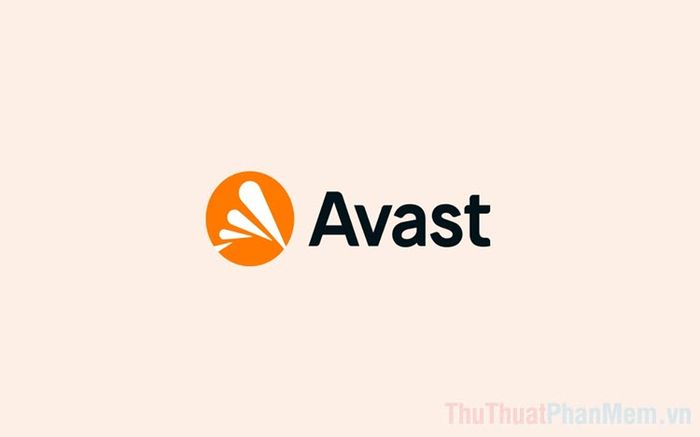
I. Hướng dẫn chi tiết cách xóa và gỡ bỏ phần mềm Avast Free Antivirus
1. Hướng dẫn xóa Avast Free Antivirus trực tiếp trên máy tính
Trong những trường hợp đơn giản, bạn có thể dễ dàng xóa Avast Free Antivirus bằng cách sử dụng công cụ gỡ cài đặt sẵn có trên hệ điều hành máy tính.
Bước 1: Mở Menu Start, sau đó nhập Control Panel để truy cập vào công cụ quản lý trên Windows.
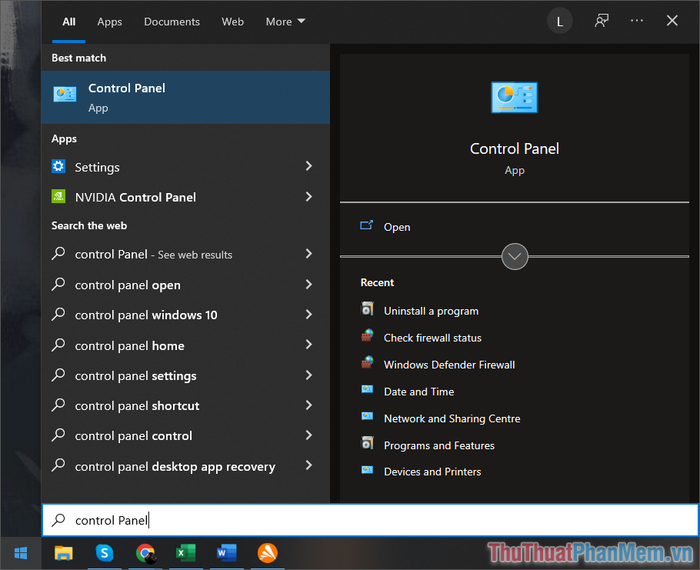
Bước 2: Trong Control Panel, chọn mục Uninstall a Program để mở trình gỡ cài đặt phần mềm trên máy tính.
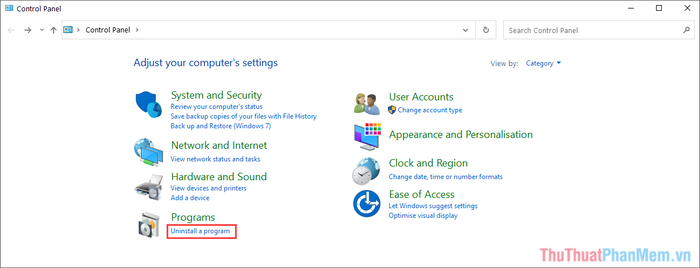
Bước 3: Danh sách các ứng dụng đã cài đặt sẽ hiển thị, bạn tìm Avast Free Antivirus, nhấp chuột phải và chọn Uninstall để bắt đầu quá trình gỡ bỏ.

Bước 4: Cửa sổ gỡ cài đặt tích hợp sẵn của Avast sẽ hiện ra, bạn chỉ cần chọn Uninstall để bắt đầu quá trình loại bỏ phần mềm khỏi máy tính.
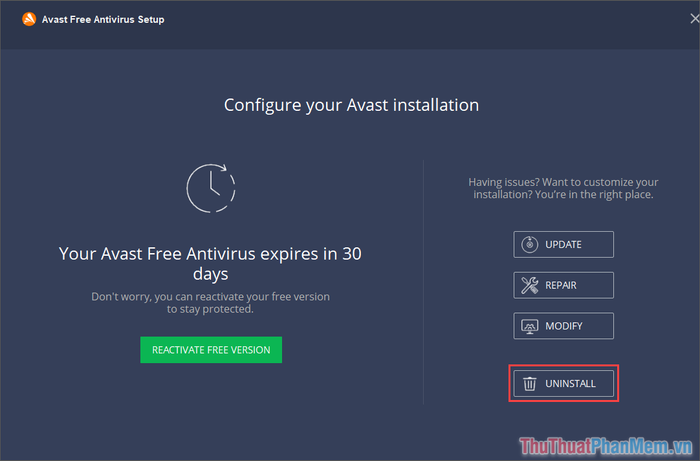
Bước 5: Quá trình gỡ bỏ sẽ diễn ra trong khoảng 1-3 phút, tùy thuộc vào tốc độ máy tính. Sau khi hoàn tất, bạn có thể chọn Khởi động lại ngay hoặc Khởi động lại sau để đảm bảo phần mềm được dọn dẹp hoàn toàn.
Để đạt hiệu quả tối ưu, bạn nên chọn Restart Computer để khởi động lại máy tính ngay lập tức.
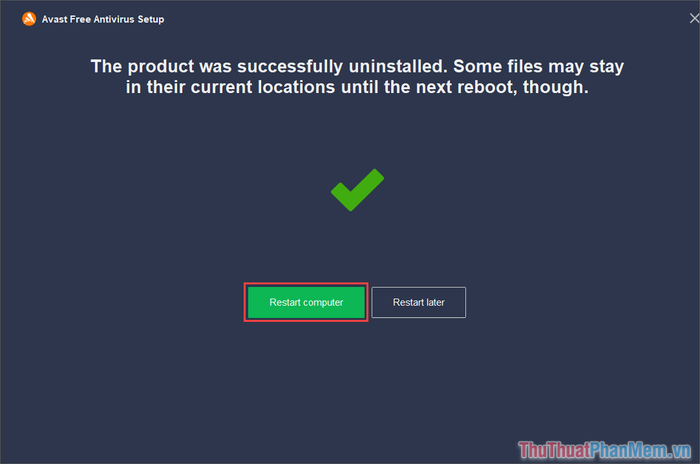
2. Sử dụng Avast Clear để xóa bỏ Avast Free Antivirus
Nếu công cụ gỡ cài đặt của Windows không thể loại bỏ Avast Free Antivirus, bạn cần sử dụng công cụ chuyên dụng của hãng có tên Avast Clear.
Bước 1: Truy cập trang chủ Avast Clear để tải phần mềm về máy tính.
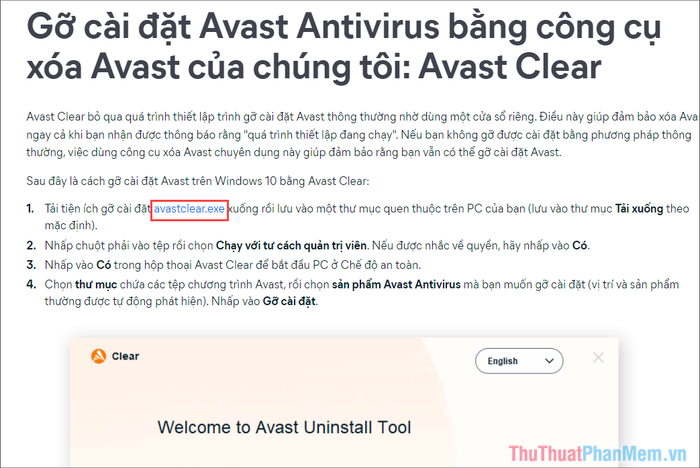
Bước 2: Sau khi tải về, nhấp chuột phải vào phần mềm và chọn Run as administrator để chạy với quyền quản trị viên cao nhất.
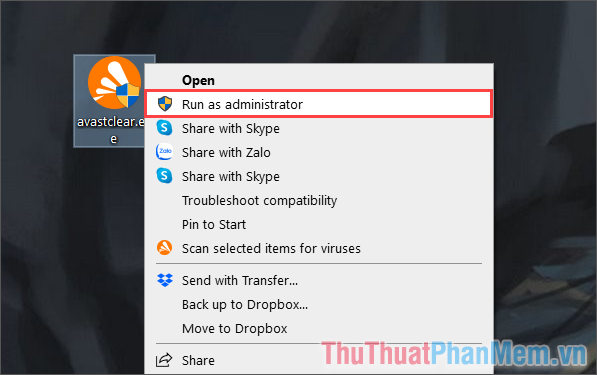
Bước 3: Trong cửa sổ Avast Clear, thông tin sẽ được tự động thu thập từ máy tính. Bạn chỉ cần nhấp chọn Uninstall để bắt đầu quá trình gỡ bỏ.
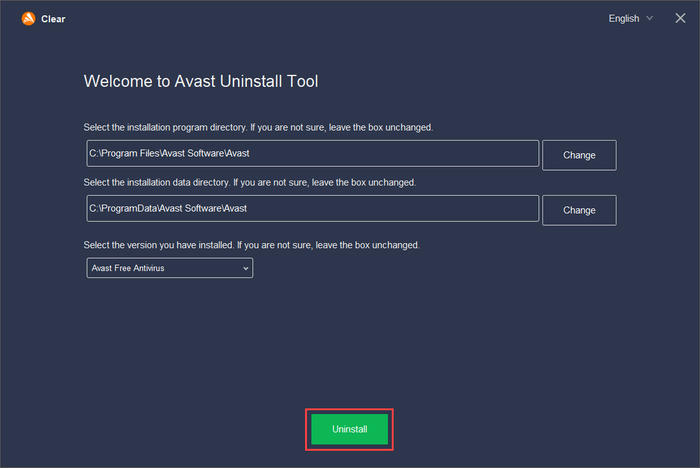
Bước 4: Sau khi gỡ bỏ thành công Avast Free Antivirus, bạn cần khởi động lại máy tính để dọn sạch dữ liệu. Hãy chọn Restart Computer để khởi động lại ngay lập tức. Nếu muốn tiếp tục sử dụng hoặc khởi động lại sau, chọn Restart Later.
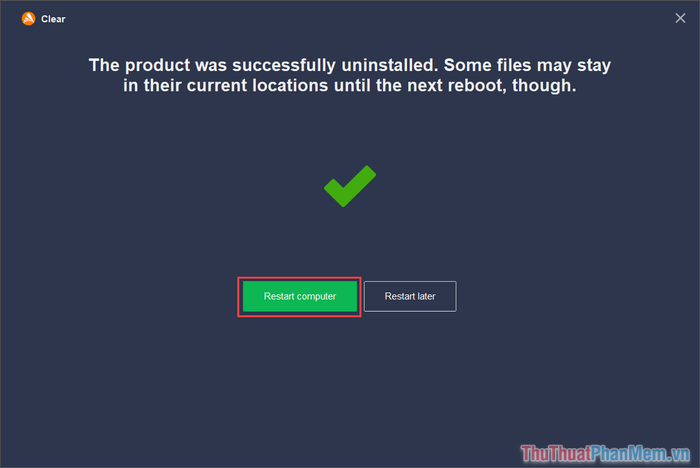
II. Làm sạch dữ liệu Avast Free Antivirus sau khi gỡ bỏ thành công
Để đảm bảo dữ liệu của Avast Free Antivirus được xóa bỏ hoàn toàn, bạn cần quét qua ổ đĩa C: trên máy tính.
Bước 1: Mở This PC, nhấp chuột phải vào ổ đĩa C: và chọn Properties.
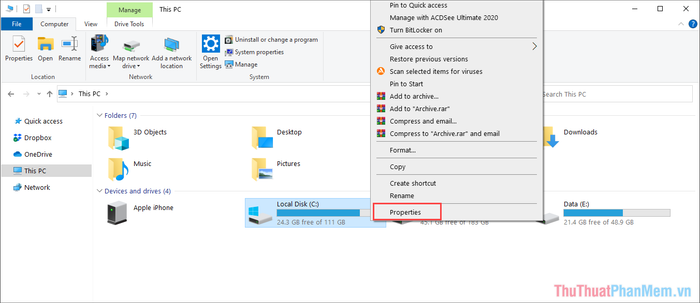
Bước 2: Trong cửa sổ Properties, bạn chọn thẻ General (1) và nhấp vào mục Disk Clean-up (2) để bắt đầu quá trình dọn dẹp ổ đĩa.
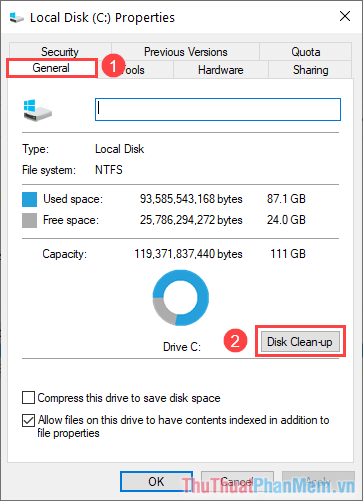
Bước 3: Để làm sạch hoàn toàn ổ đĩa, bạn tích chọn tất cả các mục trong phần Files to delete (1) và nhấn Clean up system files (2) để tiến hành xóa.
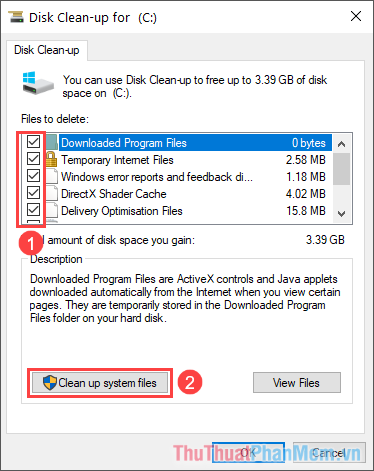
Bài viết này từ Tripi đã hướng dẫn bạn cách xóa bỏ phần mềm diệt virus Avast Free Antivirus một cách hiệu quả nhất. Chúc bạn có một ngày tràn đầy niềm vui!
Có thể bạn quan tâm

10 Bí Quyết Ngôn Ngữ Cơ Thể Giúp Bạn Tỏa Sáng Tự Tin Khi Giao Tiếp

Top 3 Dịch vụ chuyển nhà trọn gói chất lượng nhất tại Phú Yên

Khám phá 7 món ngon từ chân vịt dễ làm tại nhà, thơm ngon khó cưỡng

Top 8 cách pha cà phê ngon và tốt cho sức khỏe

Khám phá nghệ thuật thuyết minh về món ăn truyền thống


